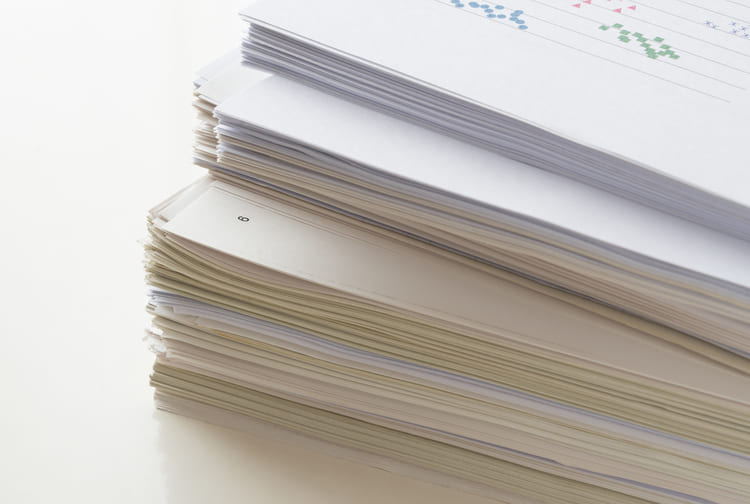検索結果が多くありませんか?
ここを選択すると表示が減らせます
お持ちのプリンター・インクの番号をクリックすると商品一覧へ移動します
ブラザー製プリンターで両面印刷をするときの設定や手順
ブラザー製のプリンターで両面印刷をする方法には片面ずつ印刷する方法と、両面を自動で印刷する方法があります。
両面自動印刷は使用できる用紙のサイズや種類に制限があるので注意が必要です。
片面ずつ印刷する方法
まず、パソコン上で、印刷をしたい書面のファイルを開きます。
- 開いたら、「ファイル」メニューから「印刷」または「プリント」を選びましょう。
- 印刷ダイアログボックスが開いたら、プリンターをブラザー製のプリンターに設定し、「プロパティ」をクリックします。
プロパティ画面が表示されたら、「基本設定」タブをクリックして、「逆順で印刷」をクリックしましょう。
- 「拡張設定」、「その他特殊機能」の順にクリックして、「印刷ページ設定」をクリックしたら、「奇数ページのみ印刷」をクリックします。
- 注意事項が表示されるので、確認したら「OK」を押しましょう。
最後の「OK」を押すと、プリンタドライバの画面が閉じ、まずは片面の印刷が始まります。
- 印刷後インクを乾かしたら、空の記録紙トレイに印刷された面を上にして用紙をセットします。
- 再びプリンタドライバを開き、「その他特殊機能」まで同じ手順で進んでいき、「印刷ページ設定」では「偶数ページのみ印刷」をクリックしましょう。
- あとは同じように注意事項を確認し、OKを押すともう片面の印刷が開始されます。
両面自動印刷が可能な用紙のサイズと種類
ブラザー製のプリンターでは、わざわざ片面ずつ1枚の紙に印刷せずとも、設定で自動的に両面を印刷することも可能です。
ただし片面ずつ印刷するのとは違い、自動両面印刷では印刷用紙のサイズや種類に制限があります。
印刷用紙のサイズは、A3、レジャー、B4(JIS)、リーガル、A4、USレター、エグゼクティブ、B5(JIS)、A5、B6(JIS)、ハガキの11種類で、用紙の種類は普通紙のみとなっています。
したがって写真用の用紙に両面印刷といった事はできません。
両面自動印刷をする際には、上記のサイズや種類に該当するか確認してください。
もし該当しない用紙で両面印刷をしたいのであれば、片面ずつ印刷する方法で両面印刷しましょう。
両面自動印刷する方法
- 自動両面印刷をする場合、片面ずつ印刷するのと同様に「プロパティ」から「基本設定」のタブをクリックしたら、以下の設定をしてください。
- 用紙種類:「普通紙」
- 用紙サイズ:セットした用紙サイズ
- 印刷の向き:縦か横
- 両面印刷/小冊子印刷:どちらか該当するほうを選択
- 給紙方法:給紙方法を選択
また、「両面印刷設定」「小冊子印刷設定」をクリックすると、とじ方を選択できます。
閉じ方は両面印刷では8種類、小冊子印刷では4種類から選べるので、適切なものを選択してください。
とじしろ部分にチェックを入れることでとじしろの量も調節できます。
- 各種設定が終わったら「OK」ボタンを押すことで印刷が開始されます。
Macの場合は、アプリケーションソフトの「ファイル」から「プリント」を選択します。
その後ポップアップメニューにて「レイアウト」を選択、「両面」を選んで、「長辺とじ」か「短辺とじ」かを選び、「プリント」をクリックすれば印刷がスタートします。
|